Zapnutí, deaktivaci a nastavení automatického zatížení na Android

- 3218
- 534
- Kilián Pech
Spolu se spuštěním operačního systému Android začnou také aplikace, z nichž většina je systémová. Jsou to komponenty mobilního operačního systému a jsou nezbytné pro normální fungování a jejich odstranění z zatížení automobilu může vést k nesprávnému provozu zařízení.

Programy nainstalované uživatelem mohou být spuštěny automaticky. Umístění softwaru, který se často používá, je vhodné při automatickém vytížení, protože již nebudete muset ztrácet čas na manuálním spuštění. Ale existuje opačná strana - aplikace pracující na pozadí spotřebovávají zdroje zařízení, což ovlivňuje výkon, což je znatelné zejména na slabých zařízeních.
Fungování internetu na pozadí lze také použít například k instalaci aktualizací vašeho vlastního obsahu, umístění sledování nebo jiných cílů.
Vzhledem k tomu, že začátek bez účasti uživatele aplikací používá paměť zařízení a utratí nabíjení baterie, se jich mnozí snaží, pokud je to možné, nebo omezit režim pozadí. Zvažte, jak povolit, konfigurovat a deaktivovat software softwaru na zařízeních se systémem Android.
Co je autorol aplikací na Androidu
Automatické zatížení se míní zahájení programů při zapnutí zařízení nebo jednotlivých komponent oficiálního nebo třetího obsluhy. Navíc automomingové aplikace na zařízeních Android neznamenají vždy jejich otevření, některé služby nemají uživatelské rozhraní a fungují jako procesy na pozadí. Interference uživatelů pro fungování takových služeb není nutné a ačkoli nejsou do vás přímo zapojeny, procesy mohou zavěsit v paměti, protože jsou spojeny s jiným softwarem, který jim způsobil.
Některé programy odpovědné za určité úkoly by měly být vždy spuštěny a nelze je vypnout bez předsudků na normální provoz systému zařízení. Jiní, kteří nesouvisí s komponenty systému a nezajišťují, že pracovní kapacita zařízení může být odstraněna z automobilů. Například automatické načítání některých aplikací pro Android není nutné, z velké části se to vztahuje na okamžité posly a zákazníky sociálních sítí, které se nyní a poté v pozadí provádějí i s blokovanou obrazovkou.
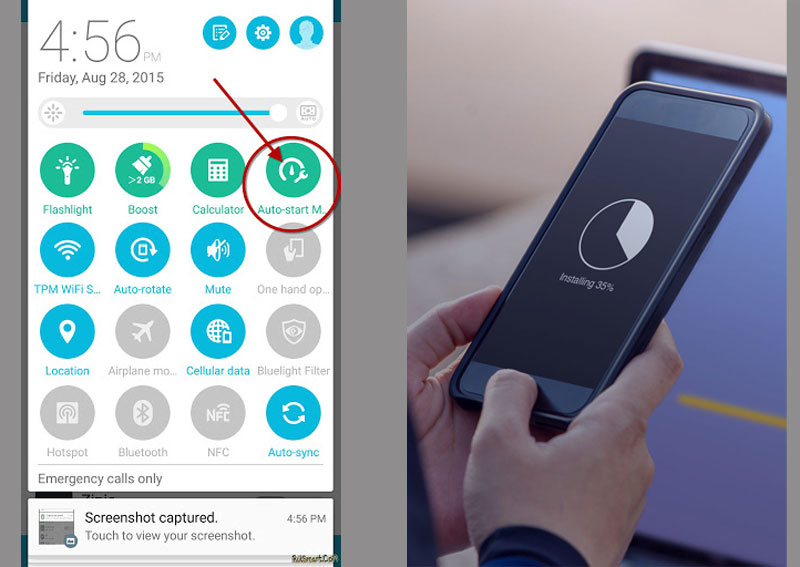
Jak povolit autorol aplikací na Androidu
Programy lze aktivovat pomocí operačního systému a vždy pracovat na pozadí. Jedná se o zákazníci, poslové, starty, widgety a další. Pro takový software není nutné zapnout AutoStart, ale nebude to fungovat na jeho deaktivaci, ale ty, které nejsou integrovány do systému.
Existují také aplikace, které pracují na pozadí pouze s aktivní prací, například booters, torrenty, hráči, prohlížeči a dalšími. Po dokončení procesu (stahování, reprodukce atd. D.) samotný program vyloží z pozadí.
Pokud existuje touha přidat do automatického vytížení zařízení Android, můžete použít speciální software. Vynikajícím nástrojem pro tento účel je „AutoStarts - žádný kořen“. Díky funkčnosti užitečnosti můžete vytvořit seznam softwaru začínající společně se systémem Android se zadaným časovým intervalem. Program je zdarma, nevyžaduje přítomnost kořene přímo na smartphonu, je snadné s ním pracovat, a proto příležitost může využít příležitosti a ne velmi pokročilý uživatel.
Jak povolit autorol aplikací na Androidu pomocí AutoStarts - Žádný kořen:
- Standardně nainstalujte nástroj z Google Play.
- Spusťte nástroj a v něm je naproti položce „Aplikace“, klikněte na tlačítko „Přidat“.
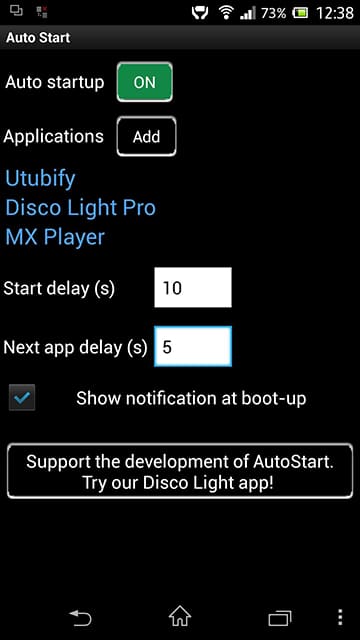
- V seznamu rozvíjejících se vyberte aplikaci, která je třeba přidat do automatického načítání.
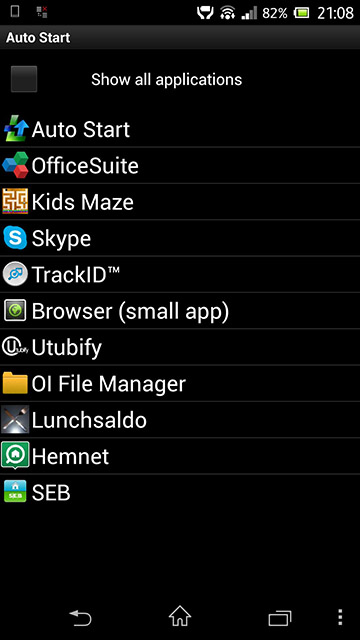
- Pokud potřebujete přidat další software, opakujeme akci. Při absenci požadované aplikace v seznamu je nutné si uvědomit, že položka „Zobrazit všechny aplikace“.
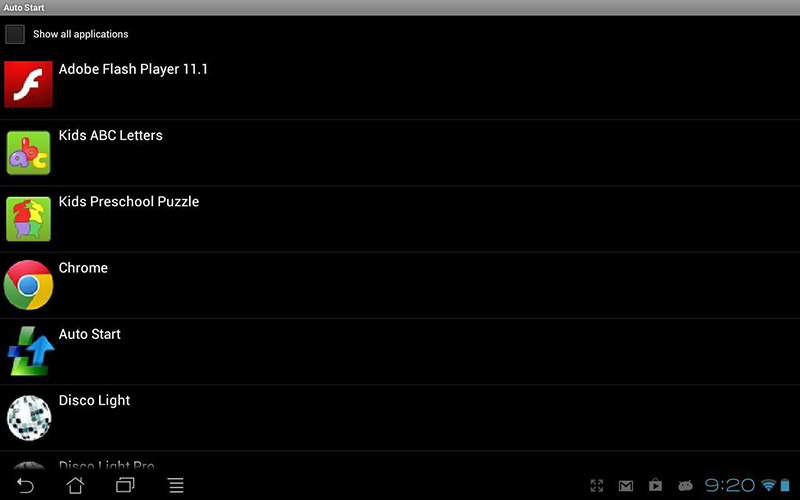
Systémový software (například postavený -v přehrávači, kalendář, hodinky atd. D.) Přidat k zatížení automobilu pomocí tohoto nástroje nelze.
- Nyní je nutné aktivovat autorol programů, pro které před možností spuštění automobilu přeskupujeme přepínač na polohu „ON“.
- Můžete také nakonfigurovat zpoždění v automatickém startu (možnost startu) pro programy v seznamu.
Jak nakonfigurovat autorol aplikací v telefonu
Nastavení automatického -nařízení na zařízeních Android lze provést nejen s nástrojem třetího partu, ale také ručně pomocí správce nastavení zařízení. K tomu se provádí následující akce:
- Jdeme do nastavení smartphonu (přejděte ze stolního počítače nebo ze záclony oznámení stisknutím ikony Gear).
- V bloku „System“ otevíráme sekci „Aplikace“ („Aplikace a oznámení“, v závislosti na membráně názvu se může lišit)).
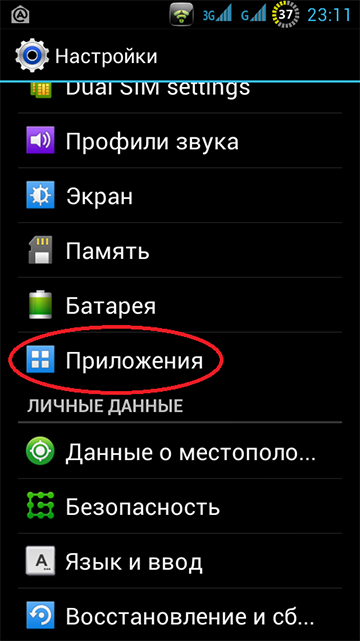
- Zde jdeme na kartu „Working“ (nebo „v práci“).
- Seznam zobrazuje práci na. Přesunutím do softwaru může být její práce zastavena stisknutím odpovídajícího tlačítka pro vyložení z paměti zařízení Android a odstraněním z automatických prodejen.
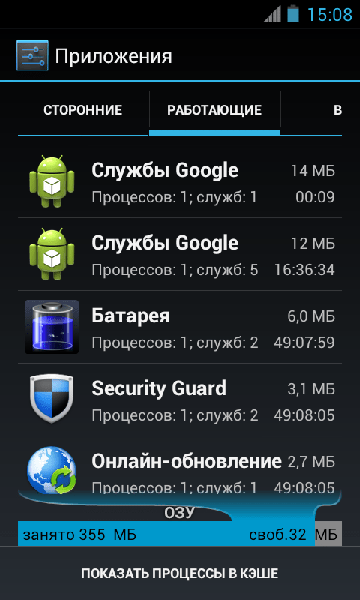
- Dále na kartě „All“ byste měli najít software a vypnout jeho práci zde a zde.
- Po restartu zařízení by aplikace měla zůstat ve stavu off. Pokud je uživatel nucen zastavit, po celou dobu, dokud nebude software v tomto stavu, nebude spuštěn systém, dokud uživatel sám nezapne software v nastavení.
Můžete také přestat pracovní programy prostřednictvím nabídky „Pro vývojáře“, má sekci „Pracovní aplikace“. Pokud je funkce skrytá, může být jeho displeje zapnuty aktivací, pro které musíte v informacích o zařízení stisknout číslo sestavy 7krát.
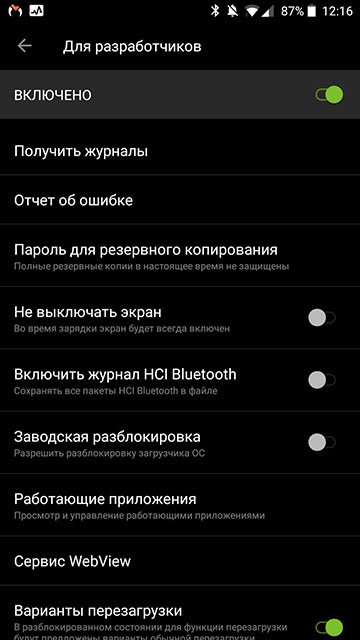
Podle vašeho uvážení můžete přidat aplikaci do automatického zatížení, abyste zajistili autorol programu s Androidem nebo odstranit software, který není potřebný. Nelze odstranit systémové aplikace Sewn bez zříceniny, ale můžete zastavit a vypnout zbytečný software, který spotřebovává zdroje zařízení, zatímco některé programy nechtějí zastavit dobrovolně, takže v tomto případě nemůžete dělat bez kořene .
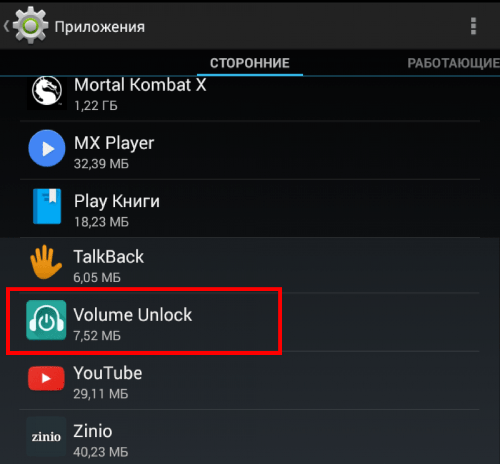
Odstranění aplikací třetí strany nainstalované uživatelem se provádí zde v nastavení zařízení, při výběru programu ze seznamu nainstalovaného softwaru bude k dispozici tlačítko „Delete“. Chcete-li se zbavit softwaru předinstalovaného výrobcem, budete muset získat zákony root, alternativní možnost, která nevyžaduje práva super uživatele, zahrnuje vypnutí vypnutí.
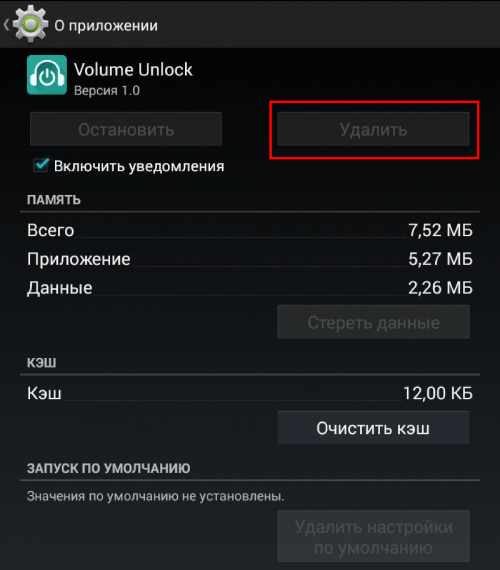
Jak deaktivovat autorol aplikací na Androidu
Odpojení automatizace aplikací pro Android lze provádět různými způsoby, a to jak s kořenovými zákony, tak i bez nich. V systému Android to není tak pohodlné jako ve Windows, ale stále je to možné. Zvažte několik metod, jak odstranit AutoStart prostřednictvím speciálního softwaru.
Aplikace nástrojů All-in-One
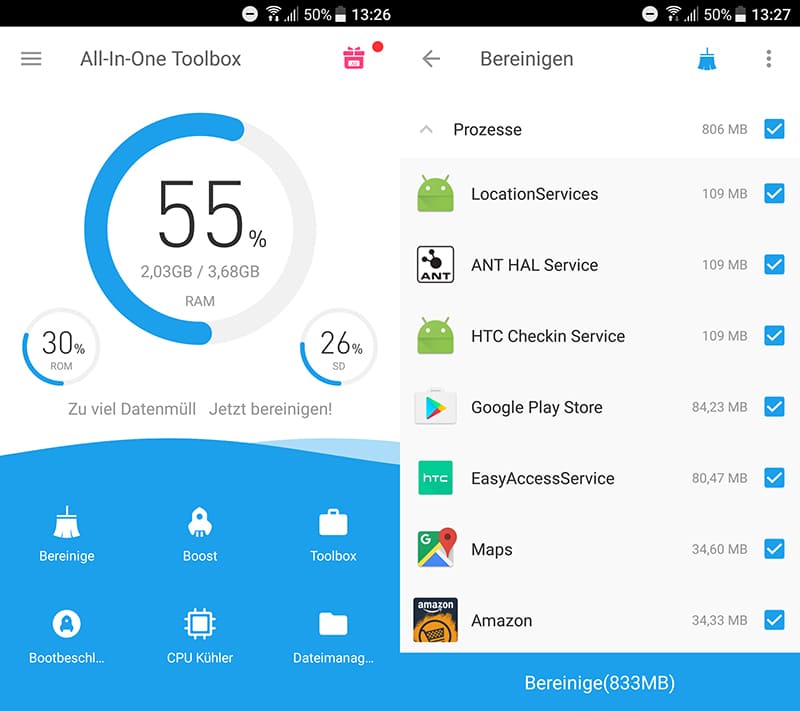
Jednoduchý a funkční automatický správce je navržen tak, aby optimalizoval a čistil systém, zatímco mezi funkcemi softwaru existuje nástroj, který vám umožňuje vypnout automatické automatické automatické programy, včetně některých systémových programů. Za tímto účelem provádíme následující akce:
- Nainstalujte a otevřete schránku nástrojů All-in-One.
- Najdeme položku „automobil“ (je také k dispozici v části často používaných nástrojů).
- Soft bude naskenovat dostupné na softwarovém zařízení a zobrazit seznam těch, které lze odstranit z automatického zatížení přepínáním přepínače naproti každému ze jmen.
Greenify App
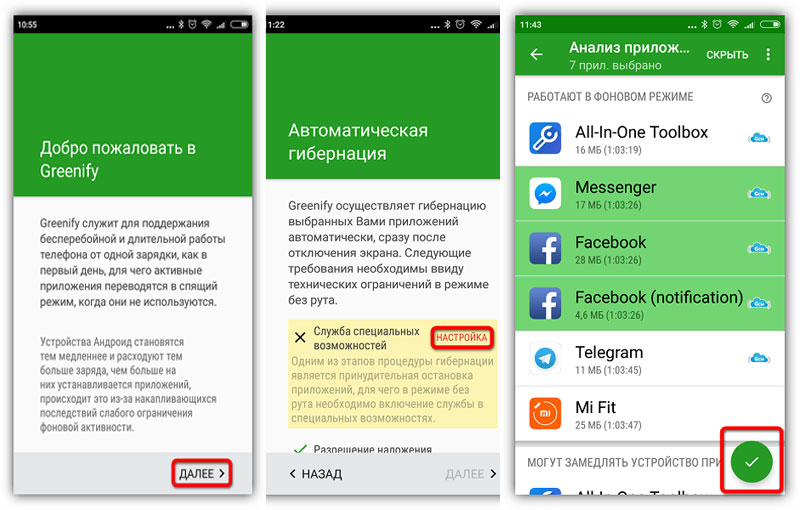
Software vám umožňuje zvýšit produktivitu zařízení v důsledku odpojení softwaru působícího na pozadí. Potřeba odstranit aplikace chybí. Po stažení Greenify tedy provádíme následující:
- Spusťte nástroj, umožňujeme přístup k souborům v zařízení, poté začne skenovat smartphone a zobrazit seznam softwaru počínaje systémem a fungovat na pozadí.
- Vyloučte programy z automatické divergence programu, který není nutný. Můžete deaktivovat a vybrat si jednu nebo více. Vybrané programy půjdou do sekce „Elm“.
Modul Boot Manager
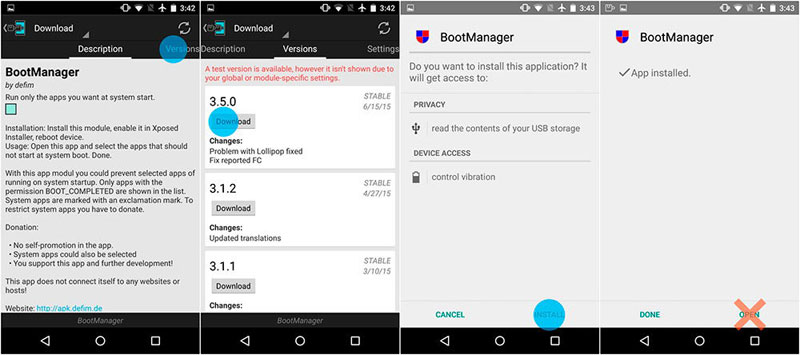
Metoda je vhodná pro pokročilé uživatele. Aplikace automatického nakládání pracuje v prostředí Xposed Framework a vyžaduje přítomnost kořene. Zvažte, jak deaktivovat autorol aplikací na Android s jeho použitím:
- Chcete -li nainstalovat správce boot, spusťte instalační program XPosed a přejděte do sekce „Stáhnout“.
- Zde najdeme modul správce boot, přilepené seznam nebo použijeme vyhledávání v klobouku, klikněte na název aplikace.
- Přejdeme na kartu „Verze“ kliknutím na tlačítko „Stáhnout“ nainstalujte modul.
- Po dokončení instalace do závěsu dojde k oznámení, že modul je nainstalován, ale není aktivován. Klikněte na tuto zprávu a v okně, která se otevírá, označte nástroj pomocí zaškrtávacího označení.
- Obnovit zařízení.
- Spuštění Boot Manager. Software prohledá nastavení zařízení a vytvoří seznam automaticky spuštěných programů.
- Pro odpojení kterékoli z aplikací v seznamu by se mělo dotknout jejího názvu. Linka bude zvýrazněna červeně, která bude hovořit o vypnutí.
- Jsme přesvědčeni, že software opravdu není potřeba. Pokud existují pochybnosti, vrátíme ji na seznam auto -otvorů.
- Při příštím restartu může Android vidět výsledek.
Pamatujeme si, že uživatel není ve výchozím nastavení marně práva správce, to se provádí pro zajištění bezpečnosti zařízení. Abychom riskovali, že se zařízení změní na cihlu, provádíme všechny akce, pouze pokud existují vhodné znalosti.
Nejpokročilejší uživatelé mohou také použít multifunkční aplikaci AutoStarts, která poskytuje plnou kontrolu nad OS Android.

